Simpel Banget !!!
Berikut 7 Langkah Reset/Ubah Password Akun eCampus UT via https://chatbot.ut.ac.id/
Langkah 1 :
" Basa-Basi Mau Ngapain "
Langkah 2 :
" Pilih Layanan IT "
Langkah 3 :
" Pilih : Reset Pass Ecampus "
Langkah 4 :
" Masukkan NIM & NIK "
Langkah 5 :
" Masukkan NIM & NIK "
Langkah 7 :
" Password BARU akan MUNCUL , dan SIlahkan Menunggu 3 menit untuk Login kembali ke eCampus UT https://admisi-sia.ut.ac.id/auth/login"
Selamat Mencoba !!!

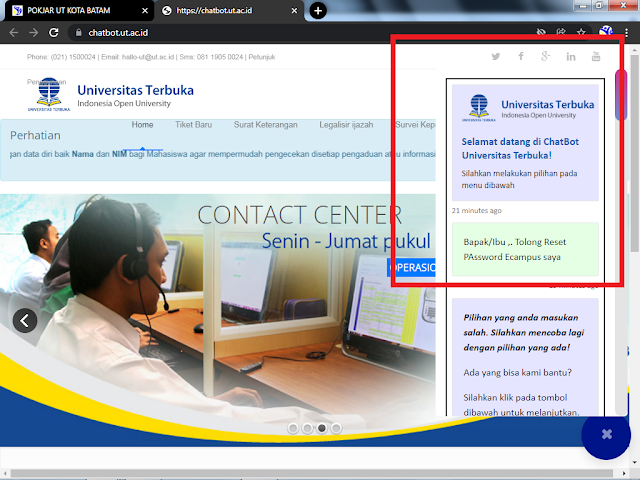
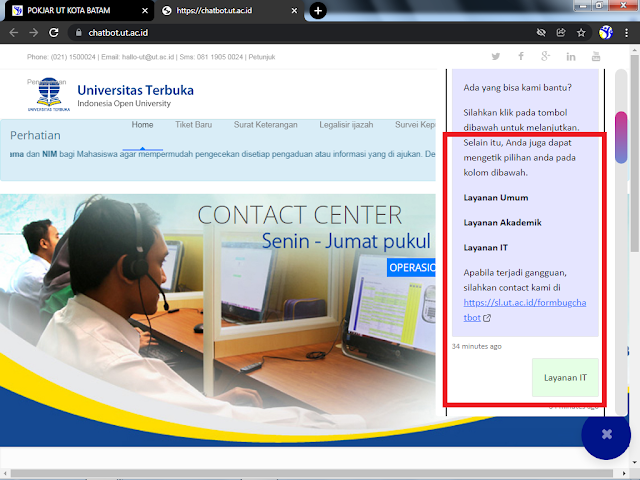

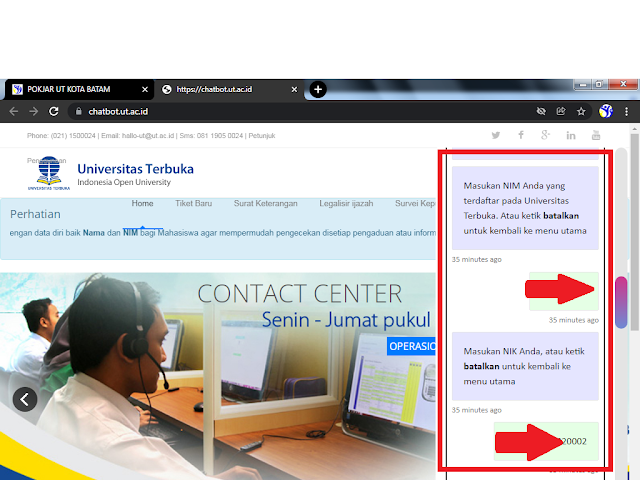
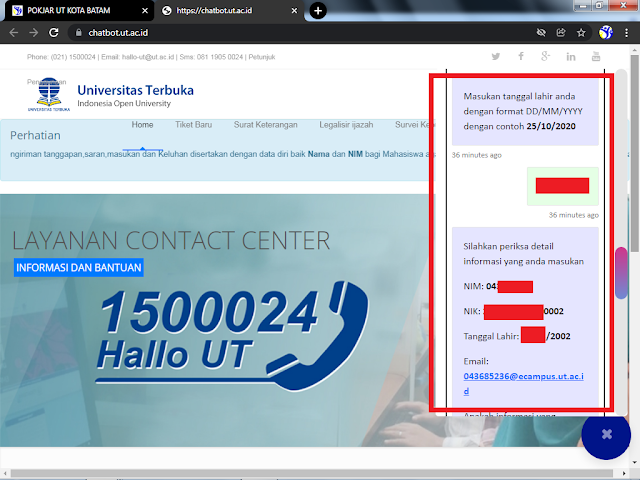




0 Komentar